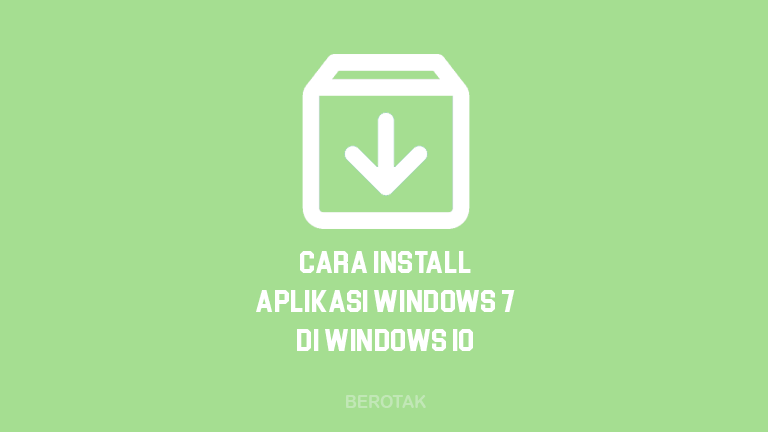
Terlepas dari apakah kamu suka Windows 7 atau tidak, sistem operasi lama ini sudah berakhir awal tahun 2020. Dengan kata lain, gak ada lagi pembaharuan atau update sistem keamanan untuk setiap bahaya baru yang ditemukan di sistem operasi lama ini.
Gak termasuk beberapa yang mungkin akan terus mencoba alternatif dari Windows 7, pengguna mungkin akan mengambil langkah tepat dan upgrade ke Windows 10 (gratis, dalam beberapa kasus).
Tapi sekarang, ada satu masalah besar yang mungkin sedang dihadapi yaitu kesesuaian aplikasi atau apps compatibility alias kekompatibelan aplikasi. Gimana kalau aplikasi Windows 7 lamamu gak berjalan di versi Windows yang lebih baru? Meski kayaknya gak masuk akal, tapi kompatibilitas ke belakang alias ke versi lama (yang kami anggap sepele) adalah alasan kamu menemukan ATM masih memakai Windows XP.
Seperti yang kita tahu, Microsoft mengonfirmasi bahwa Windows 10 mendukung hampir 99% aplikasi yang dijalankan di Windows 7, jadi beralih ke OS baru seharusnya gak jadi masalah. Tapi kalau kamu menghadapi masalah dalam menginstal aplikasi dari Windows lama yang masih ada di komputermu, maka teruslah membaca artikel ini.
Bagaimana Cara Install Aplikasi Windows 7 di Windows 10?
Mungkin kamu tahu kalau Microsoft membuat mode kompatibilitas Windows untuk versi yang lebih lama. Gunanya sendiri untuk memastikan kalau software atau aplikasi yang dibuat untuk sistem operasi yang lama bekerja dengan baik juga di OS atau Sistem Operasi yang lebih baru.
Misalnya, saya memakai aplikasi bernama NetSpeedMonitor, yang gunanya untuk menunjukkan statistik jaringan secara real-time. Tapi karena aplikasi ini untuk Windows 7, jadi menyebabkan masalah sewaktu proses instalasi.
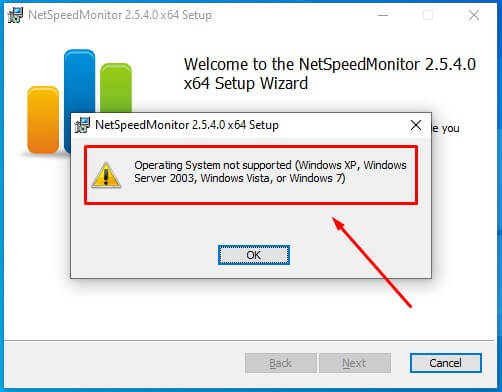
Jika kamu berurusan dengan aplikasi yang mengalami masalah seperti itu, ikuti langkah-langkah berikut ini:
- Pertama, klik kanan pada file setup aplikasinya (bisa .exe ataupun .msi).
- Buka Properties, pilih tab Compatibility.
- Kemudian Centang di kotak yang bertuliskan “Run this program in compatibility mode for” dan pilihlah versi Windows yang diinginkan (menunya drop-down).
- Tergantung pada aplikasinya, nanti akan menampilkan “Previous version of Windows” alias Windows versi sebelumnya sebagai pilihan atau menampilkan daftar versi Windows yang berbeda dari yang dipakai kalian sekarang.
- Pilihlah versi windows yang kamu inginkan, lalu klik Apply dan klik juga OK.
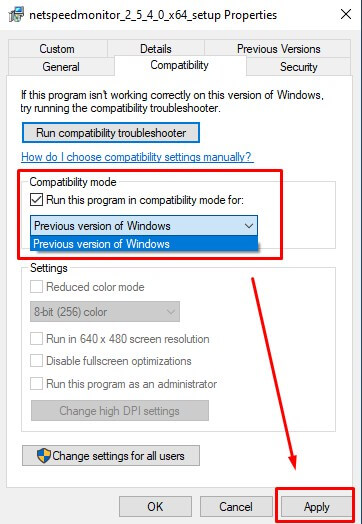
Sekarang, kamu bisa menginstal aplikasi seperti yang biasa kamu lakukan dengan mengklik dua kali di file setup atau instalasinya. Seharusnya sudah tidak menimbulkan masalah lagi.
Jika kamu tidak tahu versi Windows yang benar di mode Compatibility-nya, klik aja “Run compatibility troubleshooter” yang ada di Tab Compatibility dan nanti Windows akan secara otomatis mendeteksi pengaturan kompatibilitas aplikasinya.
Bisa juga dengan kamu mengklik kanan pada file setup / instalasi aplikasinya dan mengklik pilihan “Troubleshoot compatibility“, nanti akan melakukan hal yang sama juga kayak Run compatibility troubleshooter.
Kamu bisa memilih opsi manual karena pemecahan masalah secara otomatis menyita lumayan banyak waktu.
Gak cuma Windows 7, Microsoft juga sudah menambahkan mode Compatibility untuk Windows 8 / 8.1, Windows XP, dan bahkan sampai ke Windows 95. Jadi, untuk segala kasus Compatibility bisa kalian atasi sendiri nantinya.
Selain software lama, kamu juga bisa pakai bantuan mode Compatibility dari Windows 10 untuk menjalankan semua game lama nostalgiaanmu yang pernah membuatmu selalu bermain di komputer.
Jika masih saja aplikasi tidak bisa berjalan, mungkin saja Windows 10 kamu yang terdapat file system yang error sehingga tidak bisa menjalankan aplikasi dengan baik. Sebaiknya kamu melakukan install Ulang Windows 10 kamu. Jika tidak tau caranya, silahkan baca Cara Install Windows 10.
Demikian di atas, admin bagikan cara menginstall aplikasi windows 7 di windows 10 yang bisa kamu coba sendiri. Dan jika kamu punya cara lebih ampuh untuk install aplikasi Windows 7 di Windows 10 atau ada kendala saat praktek cara di atas, silahkan kamu tulis di kolom komentar bawah ini ya. Terima kasih.
Ohya buat yang pengen tahu cara menghapus aplikasi di laptop sampai ke akarnya, bisa baca tutorialnya di sini: Cara Uninstall Aplikasi di Laptop.
Sumber gambar postingan dan logo di thumbnail: fossbytes.com & Google Images.



